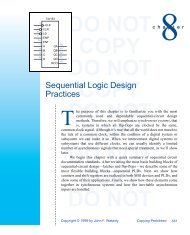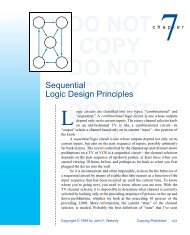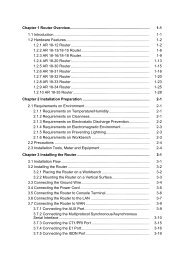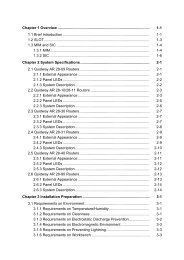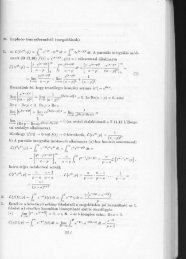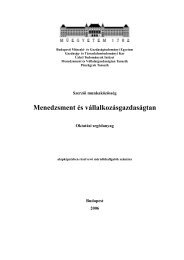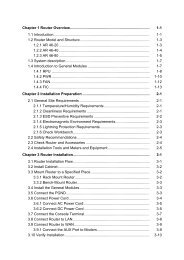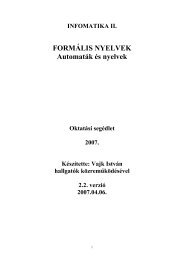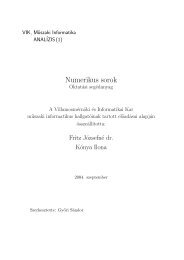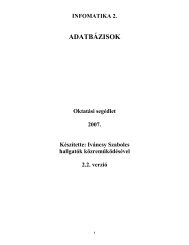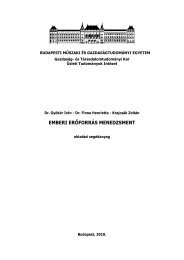Szabályozástechnika Matlab Gyakorlatok, Villamosmérnöki - Index of
Szabályozástechnika Matlab Gyakorlatok, Villamosmérnöki - Index of
Szabályozástechnika Matlab Gyakorlatok, Villamosmérnöki - Index of
Create successful ePaper yourself
Turn your PDF publications into a flip-book with our unique Google optimized e-Paper software.
Bevezetés a <strong>Matlab</strong> Control System Toolbox Használatába Hetthéssy Jenő, Bars Ruth, Barta András, 2005<br />
Egy lineáris rendszer egyszerűen vizsgálható az LTI Viewer segítségével. Az LTI Viewer egy grafikus<br />
felület egy rendszer idő- és frekvenciatartománybeli tulajdonságainak vizsgálatára. Több rendszer<br />
egyszerre is vizsgálható a különböző menűpontok és a jobb egér billentyű segítségével.<br />
» ltiview<br />
vagy konkrétabban,<br />
» ltiview('bode',H);<br />
Simulink:<br />
A Simulink egy grafikus programcsomag, amely blokk diagramon alapuló szimuláció végrehajtására<br />
képes. Egy Simulink szimuláció két lépésből áll. Először létrehozzuk a modellt, majd futtatásokat végzünk<br />
a kívánt paraméterbeállítások mellett. A Simulink-ben egy dinamikus rendszert blokk diagrammal lehet<br />
megadni. A rendszer definiálása a blokk diagram megrajzolását jelenti. A blokkokat nem kell külön<br />
előállítani, egy könyvtárból ki lehet őket másolni. A könyvtár blokkjai működésük szerint külön<br />
alkönyvtárakban helyezkednek el. A Simulink blokk könyvtár megnyitható a <strong>Matlab</strong>ból a simulink<br />
utasítással, vagy a Simulink ikonnal. Egy új modellt létre lehet hozni –File -> New menű aktíválásával. Ez<br />
létrehoz egy új ablakot, amelybe a blokkok már bemásolhatóak a könyvtárból. Az egér bal gombjának<br />
lenyomva tartásával lehet a könyvtári blokkokat áthúzni a fájlunkba. A blokkokat össze tudjuk kötni az<br />
egér bal gombjával, ráklikkelünk a blokkok bemenetére vagy kimenetére, majd a vonalat odahúzzuk a<br />
kívánt helyre. Egy blokk duplikálható a jobb egér billentyű klikkelésével. A blokkokat méretezni és<br />
elforgatni is lehet. A blokk paramétereit dupla klikkeléssel lehet megváltoztatni. Az új fájl elmenthető a<br />
File->Save menűponttal.<br />
A szimuláció elindítható a Start -> Simulation menűvel, vagy a Run ikonnal (►). A szimuláció beállítási<br />
paraméterei megváltoztathatók.A futtatási eredményeket a Scope blokkal lehet megvizsgálni vagy a To<br />
Workspace blokkal visszaküldeni a <strong>Matlab</strong> felületre. A Simulink a modellek szimulációját közönséges<br />
differenciálegyenletek integrálásával végzi. A Simulink számos integrálási módszer használatát teszi<br />
lehetővé. Pontos eredmények elérésére a megfelelő módszer kiválasztása is egy fontos szempont lehet.<br />
A Simulink működésének megismerése céljából vegyünk egy egyszerű példát. Hozzunk létre egy új fájlt<br />
és másoljuk be a különféle blokkokat. A blokkok paramétereit változtassuk meg a kívánt értékre. Állítsuk<br />
be a menűből a Simulation–>Parameters–>Stop time paramétert 50-re. A Simulink a <strong>Matlab</strong>-ban definiált<br />
változókat használja.<br />
Clock<br />
t<br />
time<br />
y<br />
output<br />
1.5<br />
H<br />
Step<br />
Input<br />
Gain<br />
LTI SystemPs<br />
Transport<br />
Delay<br />
Scope1<br />
H(s): Control System Toolbox –>LTI system : H<br />
Különbségképző: Simulink–>Math–>Sum: +-<br />
Késleltetés, holtidő: Simulink–>Continuous–>Transport Delay: 1<br />
Erősítés: Simulink–>Math–>Gain: 1.5<br />
Step input: Simulink–>Sources–>Step<br />
Scope: Simulink–>Sinks–>Scope<br />
Clock: Simulink–>Sources–>ClockOutput, time: Simulink–>Sinks–>To Workspace: y,t<br />
15